Cara Membuat Stiker di Discord
Stiker adalah cara yang menyenangkan untuk mengekspresikan diri Anda di media sosial, baik dalam lingkungan pribadi maupun profesional. Discord menyediakan stiker dalam jumlah terbatas untuk pengguna gratis, dan puluhan lainnya untuk pelanggan Nitro. Anda bahkan dapat membuat stiker sendiri.
Pada artikel ini, kami akan menunjukkan cara membuat stiker di Discord.
Apa Persyaratan untuk Mengunggah Stiker
Untuk mengunggah paket 15 stiker Anda sendiri, server Anda harus mencapai Peningkatan Level 1. Selain itu, Anda harus menjadi pemilik server tersebut atau setidaknya seorang Moderator dengan izin untuk menggunakan Kelola Emoji dan Stiker. Setelah mendapatkan izin, Anda dapat mulai mengunggah.

Catatan: pengaturan default hanya memungkinkan Anda mengunggah lima stiker.
Caranya Cara Membuat Stiker Dari Awal
Ini mungkin terlihat seperti proses yang panjang, tetapi sebenarnya tidak. Semakin sering Anda membuat Stiker, semakin mudah jadinya. Anda selalu dapat membuat gambar Anda sendiri di Adobe Illustrator atau Canva. Namun jika Anda sudah memiliki gambar yang ingin digunakan untuk Stiker, inilah yang perlu Anda lakukan.
1. Ubah Ukuran Gambar
Discord memiliki persyaratan khusus dalam hal pembuatan stiker. Ukuran gambar yang tepat adalah 320×320 piksel, jadi Anda memerlukan perangkat lunak untuk menyesuaikannya. Adobe Photoshop atau GIMP harus melakukan pekerjaan itu. Saat Anda membuka gambar di perangkat lunak, gunakan alat pengubah ukuran untuk memperbaiki dimensi.
2. Transparansi
Stiker perselisihan memerlukan latar belakang transparan. Perangkat lunak pengedit gambar yang sama akan cocok untuk tindakan ini. Cukup pilih latar belakang gambar dan gunakan alat untuk menghapusnya. Dengan begitu, subjek gambar akan menjadi pusat perhatian.
3. Simpan Gambar Transparan sebagai File PNG
Format khusus ini mendukung gambar transparan. Itu sebabnya Anda harus memilih file”Simpan sebagai”PNG saat mengunduh gambar dari perangkat lunak pengeditan. Discord juga akan menerima APNG dan Lottie.
4. Unggah Stiker Anda ke Discord
Akhirnya saatnya menggunakan Stiker baru Anda di Discord. Unggah dulu ke platform:
Buka server Discord.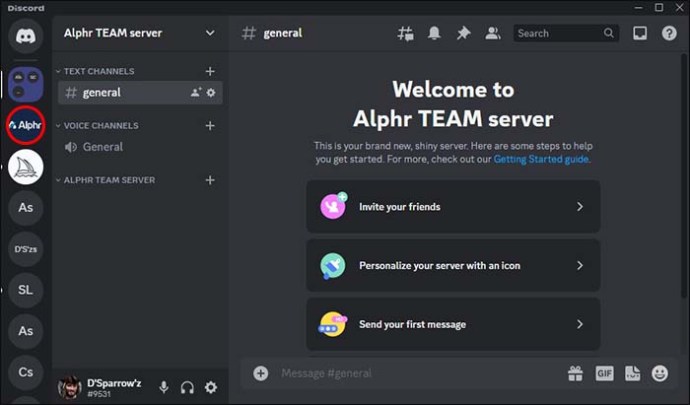 Temukan ikon wajah smiley di kotak obrolan.
Temukan ikon wajah smiley di kotak obrolan.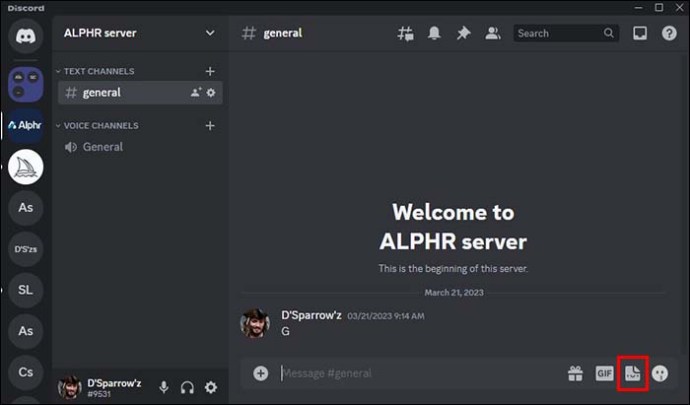 Klik ikon stiker yang muncul.
Klik ikon stiker yang muncul.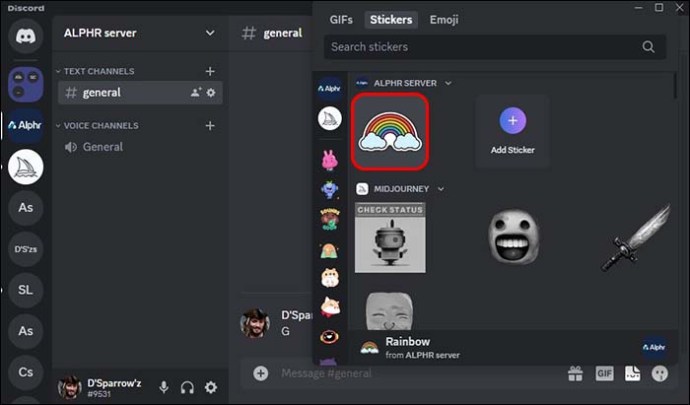 Temukan “ Tombol Tambahkan Stiker”.
Temukan “ Tombol Tambahkan Stiker”.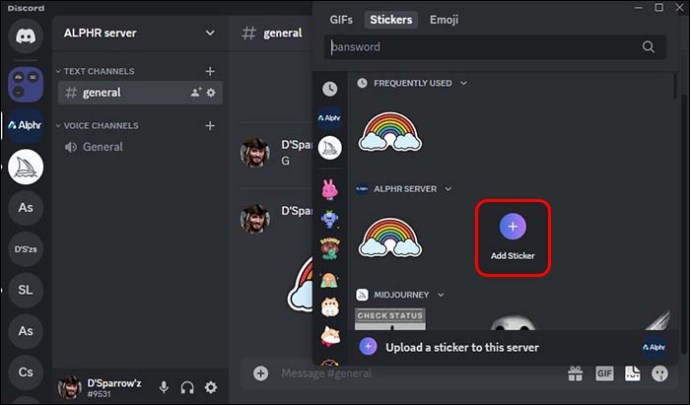 Jelajahi file PNG yang baru saja Anda simpan setelah diubah ukurannya.
Jelajahi file PNG yang baru saja Anda simpan setelah diubah ukurannya.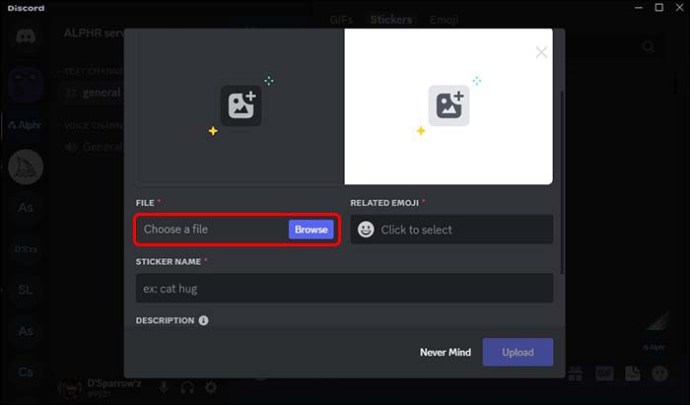 Beri nama stiker Anda.
Beri nama stiker Anda.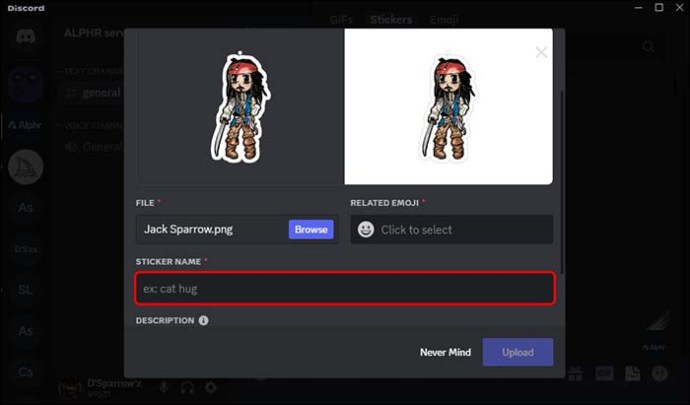 Masukkan emoji terkait.
Masukkan emoji terkait.
Klik tombol”Unggah”. 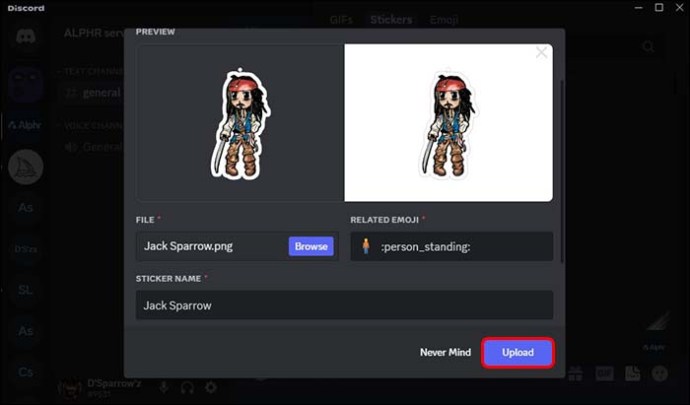
Catatan: Jika Anda menulis deskripsi pada langkah terakhir pengunggahan, semua orang dapat menggunakan stiker Anda.
Cara Menggunakan Kapwing untuk Stiker Khusus Discord
Kapwing adalah editor online terbaik untuk Stiker Discord. Karena Anda harus memenuhi persyaratan yang tepat saat membuat stiker, Kapwing menawarkan template dengan latar belakang transparan.
Impor file dari komputer Anda, atau gunakan pencarian gambar Kapwing dan stok foto. Ubah gambar dengan menambahkan garis tepi, bayangan, kustom font, filter visual, dan banyak fitur lain yang ditawarkan perangkat lunak ini. Ekspor stiker Anda yang telah selesai dalam format yang kompatibel, dan siap untuk diunggah ke server Anda.
Cara Membuat Animasi Stiker Kustom di Discord
Cara termudah adalah menggunakan Kapwing lagi. Jika Anda ingin membuat emoji dan teks Anda bergerak, inilah yang harus dilakukan:
Unggah gambar dan teks Anda ke studio Kapwing.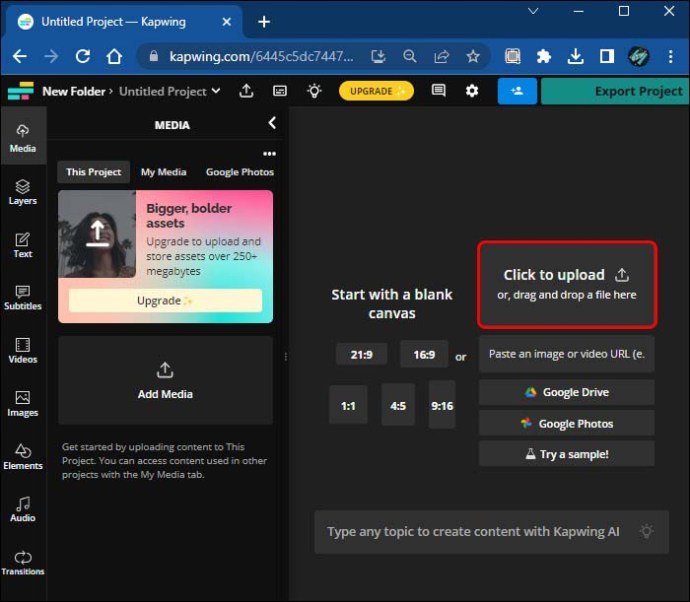 Pilih bagian mana yang ingin Anda sesuaikan.
Pilih bagian mana yang ingin Anda sesuaikan.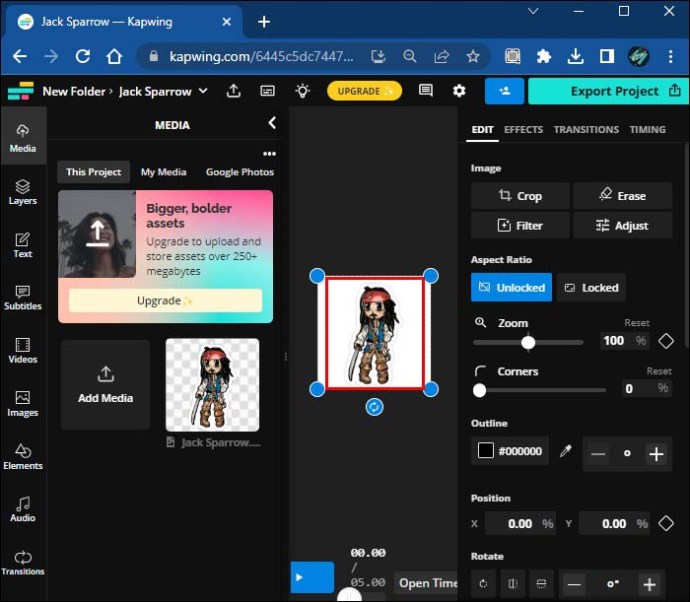 Temukan opsi”Animasi”pada tab di sisi kanan.
Temukan opsi”Animasi”pada tab di sisi kanan.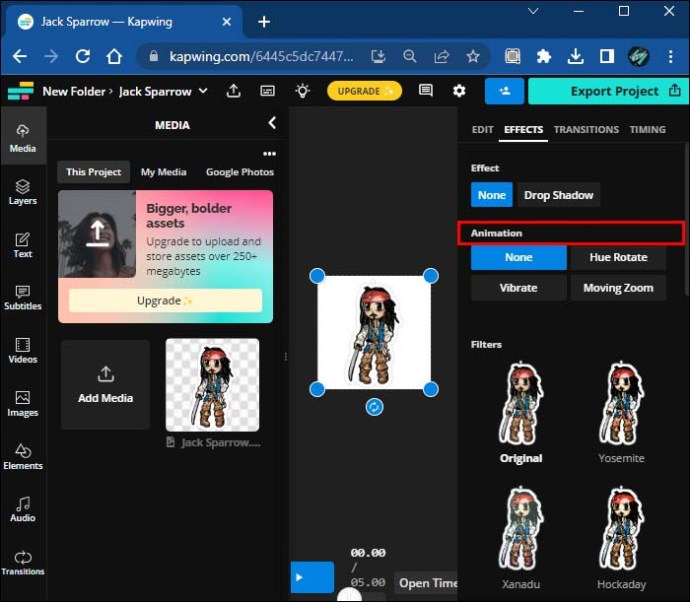 Pilih gaya yang Anda suka dan itu akan langsung diterapkan.
Pilih gaya yang Anda suka dan itu akan langsung diterapkan.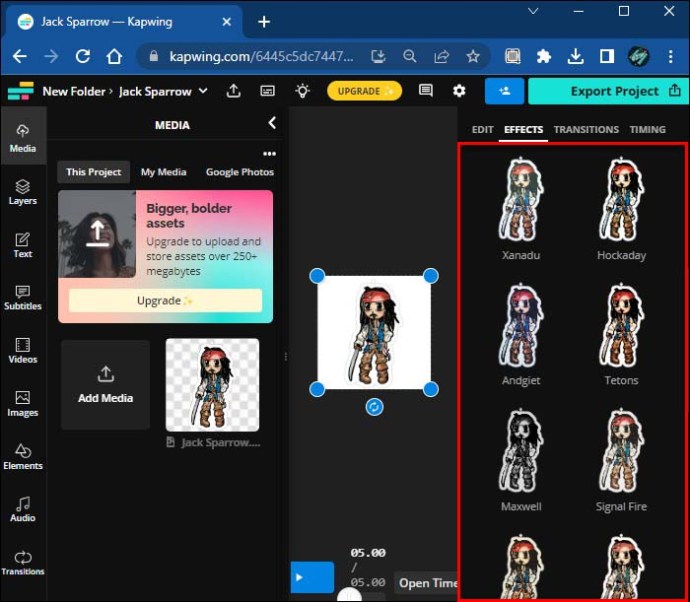
Produk akhir dapat digunakan sebagai emoji karena formatnya. Baca terus untuk mengetahui cara mengubahnya menjadi Stiker.
Perhatikan bahwa ada delapan gaya berbeda untuk menganimasikan segmen Stiker/Emoji Anda:
Lepaskan – item yang dipilih turun dari teks boxFlicker – stiker Anda akan sedikit berkedip seperti nyala lilin hingga tetap berada di satu tempat Fade – opacity akan muncul dari 0 hingga 100Pop – teks Anda menjadi sangat besar sehingga tidak pas dengan kotak teks, tetapi tetap di tempatnya di akhir Buka dan Hapus – konten bergulir dari satu sisi ke sisi lain, sementara Hapus juga menambahkan beberapa warna Bergetar – menyebabkan kotak teks bergetar saat teks Anda muncul di layar Hue rotate – mengubah warna teks dalam nilai rona, saat muncul di layar
Perhatikan bahwa emoji animasi Anda yang telah selesai harus diekspor sebagai GIF. Maksimumnya harus 256 kb, yang berarti dapat bertahan hingga tiga detik dan berukuran lebar dan tinggi 100 piksel.
Ubah Emoji Animasi Menjadi Stiker
Yang Anda butuhkan hanyalah lakukan adalah mengubah GIF Anda menjadi format APNG. Ada berbagai alat online untuk tujuan ini, seperti Aconvert. Saat dikonversi, Anda dapat mengunggah file APNG ke server Anda dan mulai menggunakannya dengan teman-teman Anda.
Catatan: Jika Anda baru saja mengunggah file APNG ke kotak obrolan, file itu mungkin tidak akan dirender.
Buka “Pengaturan Server”Anda.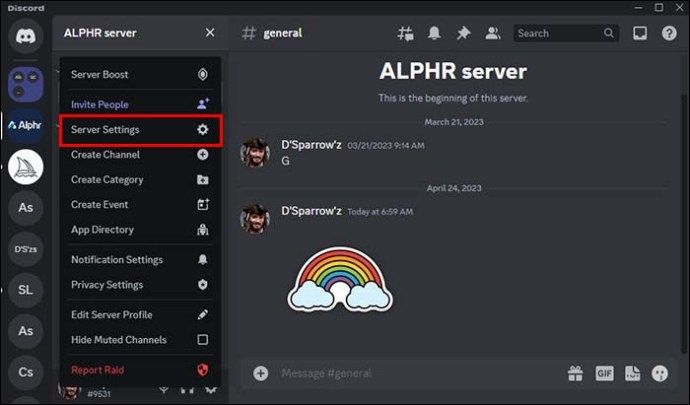 Klik “Stiker.”
Klik “Stiker.”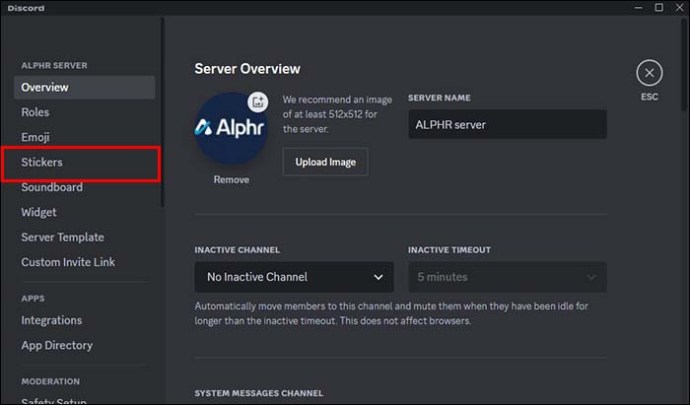 Buka Jendela “Unggah”.
Buka Jendela “Unggah”.
Mengapa Stiker Kustom Saya Terlihat Buram?
Stiker animasi dapat melar jika digunakan di perangkat seluler tetapi terlihat baik-baik saja di Windows atau iOS. Hal ini disebabkan pemformatan yang buruk selama proses pembuatan stiker. Untuk mencegahnya, selalu gunakan rasio 1:1 dan ukuran gambar yang tepat 320×320. Dengan cara ini stiker Anda akan terlihat tajam di setiap perangkat.
Cara Mengedit atau Menghapus Stiker dari Discord
Anda telah mengunggah stiker khusus, tetapi Anda dapat memutuskan untuk melakukan beberapa penyesuaian kemudian. Alternatifnya, Anda mungkin ingin menghapus file jika tidak ingin menggunakannya lagi.
Berikut cara melakukan keduanya:
Buka Discord.
Temukan server Discord yang ingin Anda edit/hapus.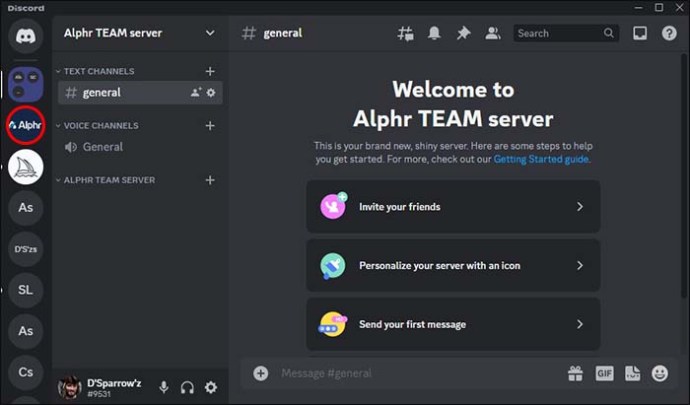 Buka “Pengaturan Server.”
Buka “Pengaturan Server.”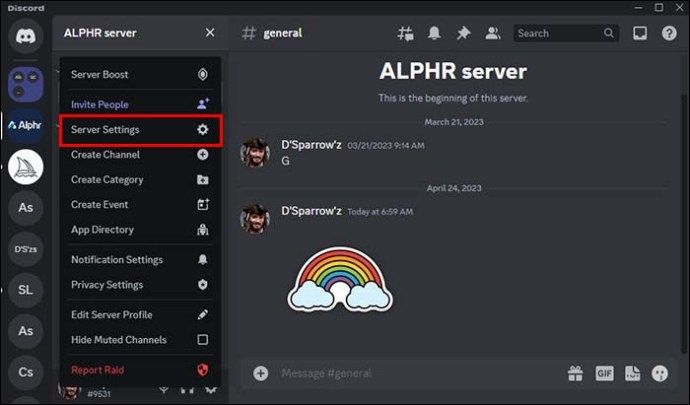 Klik “Stiker.”
Klik “Stiker.”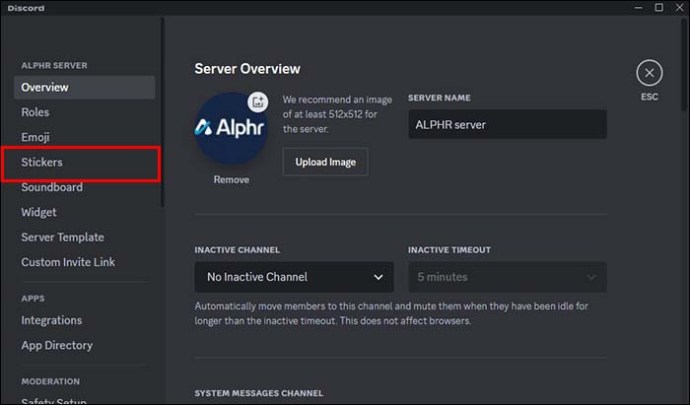 Arahkan kursor ke stiker menggunakan mouse.
Arahkan kursor ke stiker menggunakan mouse.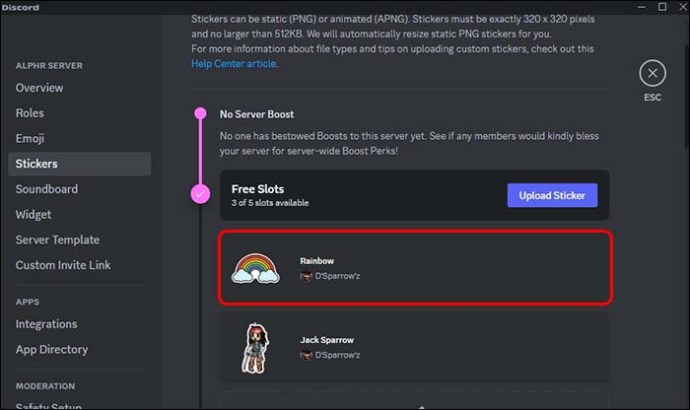 Klik simbol pensil jika ingin mengedit stiker. Pilih perintah “X”jika Anda ingin menghapus file.
Klik simbol pensil jika ingin mengedit stiker. Pilih perintah “X”jika Anda ingin menghapus file.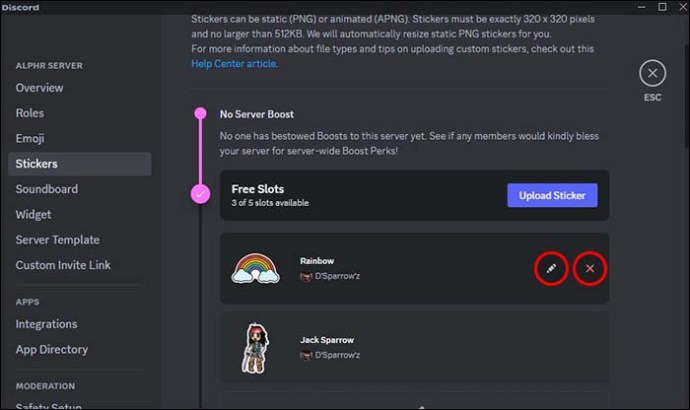
Apa yang Harus Dilakukan jika Seseorang Mencuri Paket Stiker Anda
Jika seseorang mencuri stiker Anda, Anda perlu melakukan hal berikut:
Kirim request di situs resmi Discord.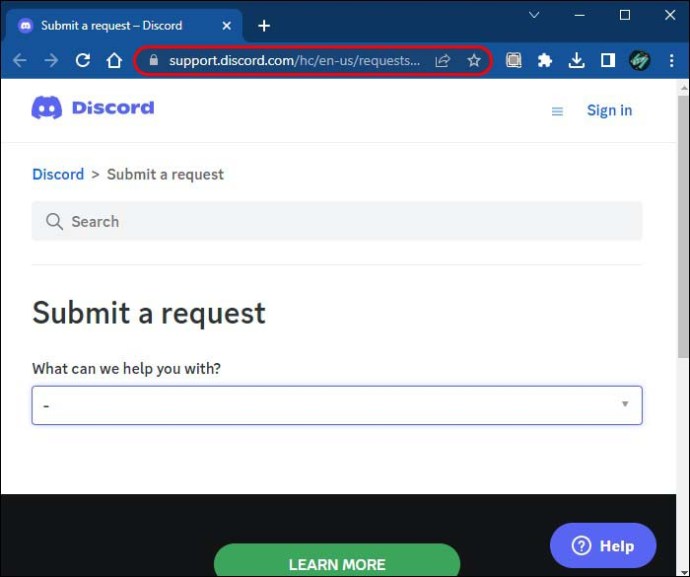 Temukan “Ajukan Permintaan Penghapusan DMCA”di menu tarik-turun.
Temukan “Ajukan Permintaan Penghapusan DMCA”di menu tarik-turun. Ketikkan alamat email Anda, dan isi formulir untuk memberikan semua informasi yang diperlukan.
Ketikkan alamat email Anda, dan isi formulir untuk memberikan semua informasi yang diperlukan.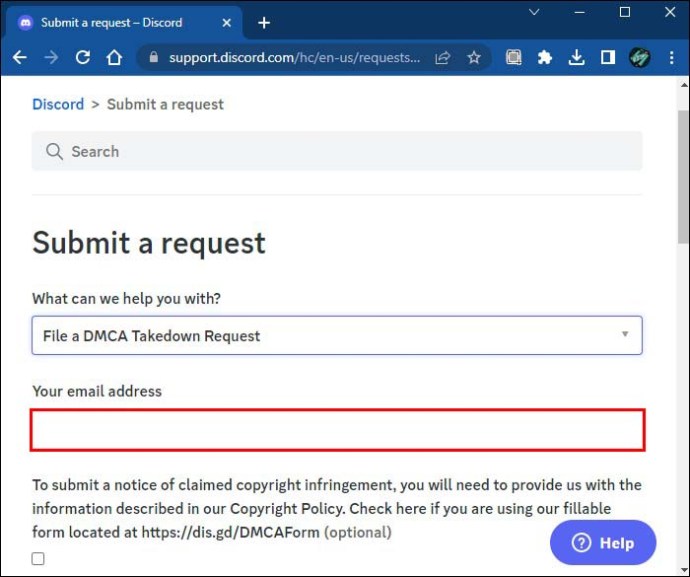 Konfirmasikan bahwa konten yang Anda laporkan benar-benar milik Anda – jika Anda melanggar Kebijakan Hak Cipta Perselisihan, akun Anda akan dihentikan.
Konfirmasikan bahwa konten yang Anda laporkan benar-benar milik Anda – jika Anda melanggar Kebijakan Hak Cipta Perselisihan, akun Anda akan dihentikan.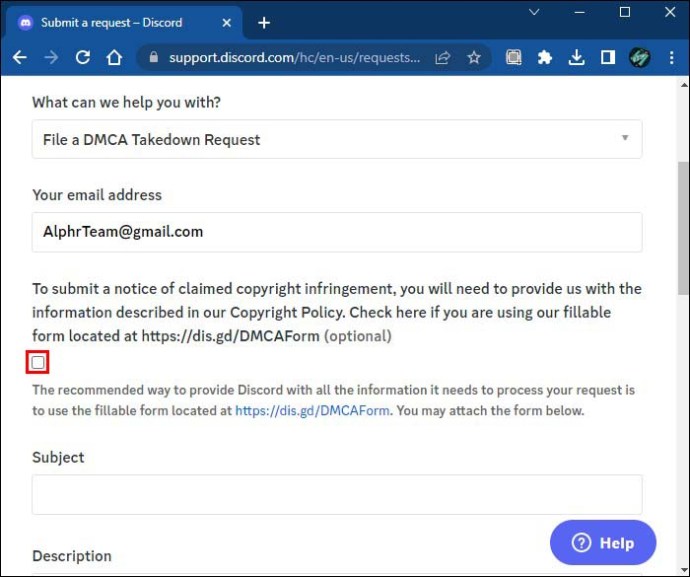 Lampirkan file tambahan yang relevan.
Lampirkan file tambahan yang relevan.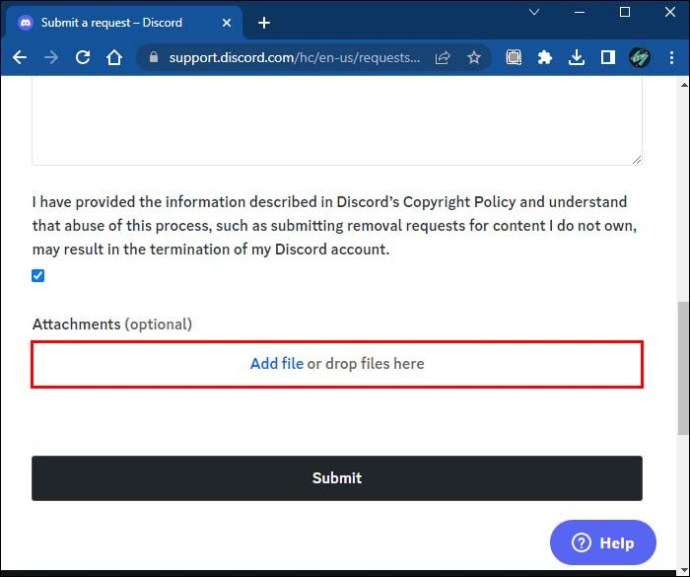 Kirim permintaan.
Kirim permintaan.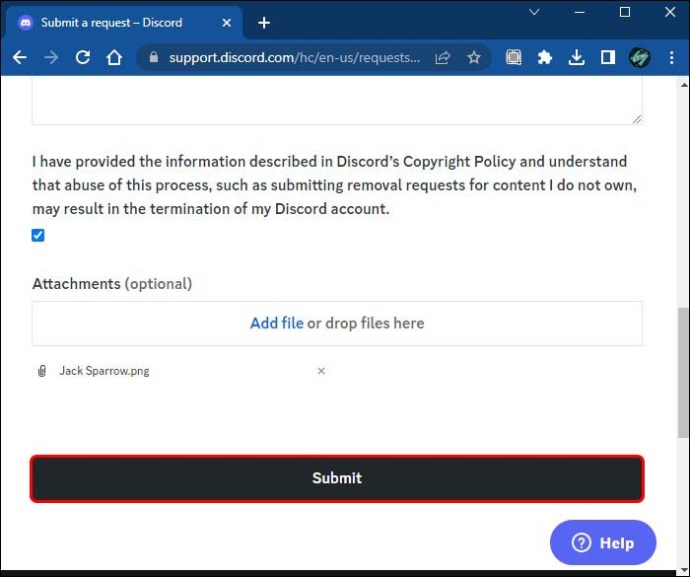
Mengunggah Stiker Kustom di Discord Mobile
Aplikasi seluler tidak memiliki fitur ini. Namun, Anda selalu dapat masuk ke Discord Anda melalui browser web dan mengikuti petunjuk yang ditampilkan dalam artikel ini. Mode desktop akan mengecilkan semua yang ada di layar, tetapi Anda selalu dapat memperbesar. Sedikit lebih mudah untuk membuat dan mengunggah stiker di PC Anda.
FAQ
Bisakah saya membuat stiker khusus di ponsel Discord?
Tidak, aplikasi tidak menawarkan opsi ini. Namun, Anda dapat menggunakan browser web untuk masuk ke akun Anda dan membuat stiker.
Mengapa stiker saya tidak berfungsi di ponsel Discord?
Aplikasi Anda mungkin tidak berfungsi hingga saat ini. Periksa setiap pembaruan dan coba bersihkan cache Anda.
Berapa batas ukuran untuk stiker Discord khusus?
Discord memerlukan beberapa persyaratan yang tepat saat Anda ingin membuat stiker. Resolusi gambar harus 320×320, format yang dapat diterima adalah PNG, APNG, dan Lottie, dan batas ukuran file lengkap adalah 500 kb.
Jika saya tidak sengaja menghapus stiker khusus, dapatkah saya mengembalikannya?
Tidak, tidak bisa. Setelah Anda menghapusnya, stiker tersebut akan hilang selamanya.
Apa format APNG untuk stiker Discord?
Ini adalah versi animasi dari format PNG, sedangkan PNG adalah format untuk gambar statis.
Bagaimana cara menamai stiker saya?
Discord tidak memiliki aturan ketat yang mengatur penggunaan stiker. Artinya, Anda dapat mengikuti aturan berikut untuk membuat stiker Anda lebih berdampak:
• Pastikan namanya mudah diingat. Dengan cara ini, orang lain dapat menemukannya dengan lebih mudah jika mereka ingin menggunakannya.
• Beri nama stiker Anda dengan nama emosi yang digambarkannya untuk membuat file lebih kohesif.
• Beri nama stiker setelah teks apa pun yang Anda miliki dalam gambar.
Jadilah Kreatif dalam Percakapan Discord Anda
Cara termudah untuk membuat stiker di Discord adalah menggunakan Kapwing. Namun, aplikasi seluler Discord tidak mengizinkan Anda membuat stiker – itu hanya mungkin dalam mode desktop. Anda dapat mengunggah total 15 stiker jika Tingkat Peningkatan Anda adalah 1, sedangkan pengaturan default memungkinkan Anda mengunggah lima stiker. Anda harus menjadi pemilik server atau Moderator dengan semua izin yang diperlukan untuk mengunggah stiker. Selain itu, pastikan untuk melaporkan kejadian tersebut jika seseorang mencuri paket stiker Anda.
Sudahkah Anda mencoba membuat stiker sendiri di Discord? Bagaimana mereka meningkatkan percakapan Anda? Beri tahu kami di kotak komentar di bawah.
Penafian: Beberapa halaman di situs ini mungkin menyertakan tautan afiliasi. Ini tidak memengaruhi editorial kami dengan cara apa pun.

